
转载——【范永奕教学】超简单!如何使用 Garmin Connect APP 进行骑行训练管理
作者/范永奕之前,我在很多关于骑行功率训练的讲座中都强调:功率计是一个工具,用来测量车手体能与骑行时的努力程度。对训练有帮助的是骑行时的负荷或努力程度可以精确测量,从而让体能数据化。数据化后,就可以对这些数据进行一系列的计算跟分析:量化疲劳、训练负荷、体能状态,这些都是过去做不到的。没有这些分析,那么功率计就像旧款码表一样,让人看到速度、时间等数据,仅此而已。但如果通过数据追踪体能,进行自我训练管理,功率计的价值就更能彰显。
常见的专业分析软件,通常比较适合专业的教练。一般车手或初级使用者如何得到上述的分析结果?其实,不用想,通常是做不到的。但是,Garmin Connect 可以帮到你一些。Garmin 的用户可以申请一个免费的帐号,设定好后,训练结束,数据可以自动上传到 Garmin Connect,同时APP会进行分析(先提醒各位,Garmin Connect 上面列出的功能与数据,是搭配其产品的。所以产品不同,在 Garmin Connect 中看到的也会有所不同)。接着找到 Garmin Connect 网站或 app 上的几项数据即可进行初步的自我训练管理。
接下来向各位介绍如何通过 Garmin Connect 进行训练管理:
- 首先打开设备上的生理指标参数,开启自动侦测功能。
- 开始训练,一段时间后,Garmin Connect 就可以提供数据分析与体能管理的建议。
- 在网页左侧找到“报告”,点进去,再选择“骑乘”就可以看到一排数据指针,找到其中以下几个指标
功能阈值功率
“功能阈值功率”就是我们常听到的FTP,什么是 FTP?指的是一个人在较长时间的平均功率输出,30-70 分钟。这是衡量耐力的重要指标,大部分功能阈值功率 (FTP)是测量身体在骑车时可维持一小时左右的最高平均功率。Garmin Connect 上显示的是考虑体重的数值:FTP / 体重 (公斤),即所谓FTP推力比。这是一个很重要的数据,可以说是功率训练的根本,这一个数值可以提供
• 比赛或训练时适当配速的设定。
• 计算个人化功率区间,让训练更有效。
• 监控进度并设法提升目前的耐力极限。
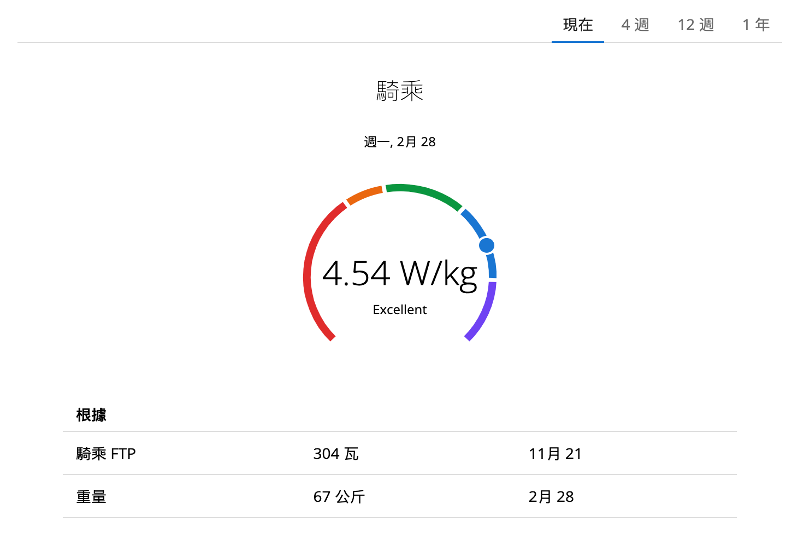
FTP是会随着训练状态改变,在 Garmin Connect 除可以看到当下的FTP外,亦可以追踪近 4 周、12 周、一年内的FTP数值变化,通过这些变化,就可以快速了解自己目前的大致体能状态。
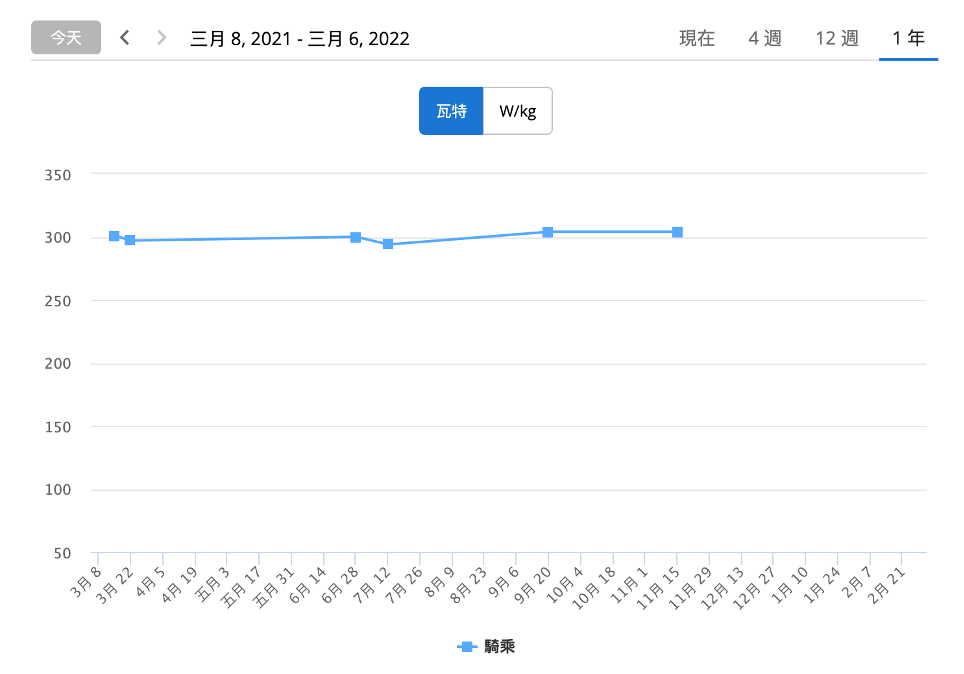
功率曲线
功率曲线由过去训练时每一段既定时间的功率峰值绘制而成。显示不同时间间隔内最好的功率输出,背景曲线(灰色)会显示在不同时间间隔内最好的功率输出,而前景曲线(蓝色)则可以显示过去 4 周、3 个月或一年内的最佳成绩。图表下方是功率记录,显示做出最佳纪录的功率、时间日期,使用者可以直接点击这里即可看到创造纪录那天的训练数据,如果发现该纪录是误差,那么就可以将它删除,系统会修正回前一个纪录。
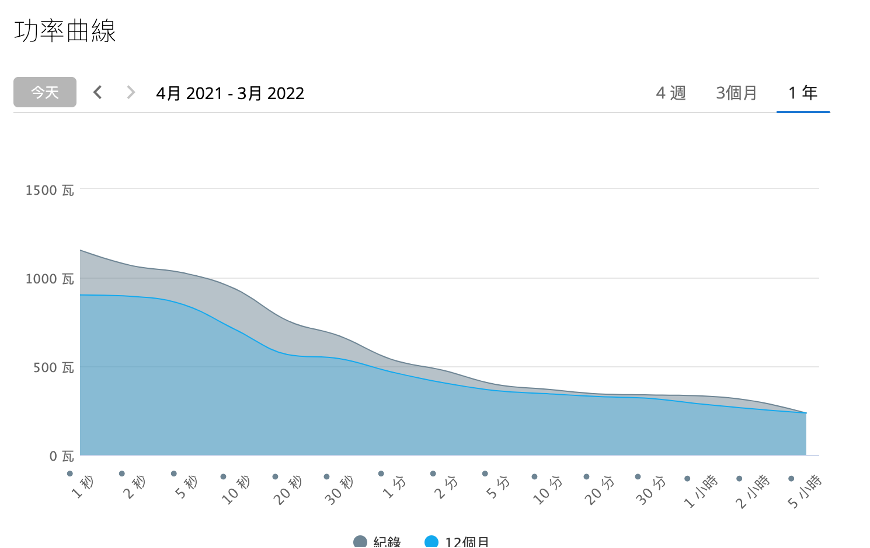
功率曲线非常实用,通过对比 4 周、3 个月、1 年、个人最佳纪录曲线的变化,即可分析自己的的优劣势,追踪体能趋势,进而设定合理的训练目标,达到整体的提升。
个人功率曲线如何运用在训练安排上?最简单的做法,就是先找到自己的几个关键功率数据,包括 5 分钟(VO2MAX,代表个人的有氧能力的极限)、1 分钟、30 秒的功率(无氧能力),再来找 20 分钟、40 分钟(代表有氧耐力),找到这几个数值,然后利用这四个数值做训练,要爬长坡,要看 40 分钟的位置,要提升整体,20 分钟、5 分钟的位置很重要,要训练自己的冲刺能力,要看自己的 1 分钟能力。哪个部分想进步,就针对哪里做训练。
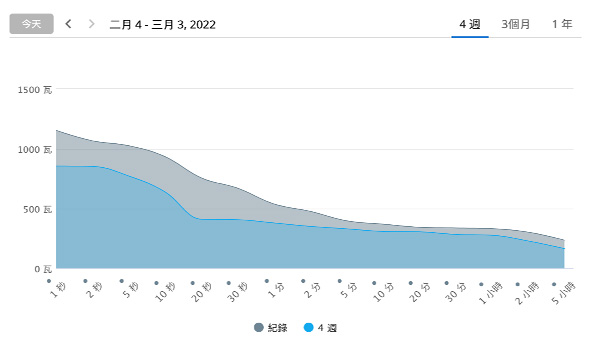
TSS/IF 训练压力分数/强度系数
TSS 中文叫做“训练压力分数”,简而言之,就是代表训练量,数值越大训练量越大。IF 中文翻译为强度系数,代表训练或骑行强度,数值越大强度越高,二者相互参照,配合时间区段:单次训练、7 天、4 周、6 个月、1 年,就可以看出训练趋势,确保自己的训练有没有在轨道上。以下用我去年准备FXT极限铁人赛的资料为各位说明如何运用:
FXT前 7 天的资料(下图)(蓝色条状图为TSS, 红色点线图为IF。)
- 由于是赛前最后一周的调整阶段,所以训练通常不会太大,所以只有周六、日超过 80。
- 周三、四是最后的调整与恢复,所以训练量很少,但还是维持了一定的强度。
- 周六基本上是有氧到节奏区间的骑行,有一定的训练量,但是强度不高。
- 周日算是一个高质量的训练日,TSS低,但是强度高。
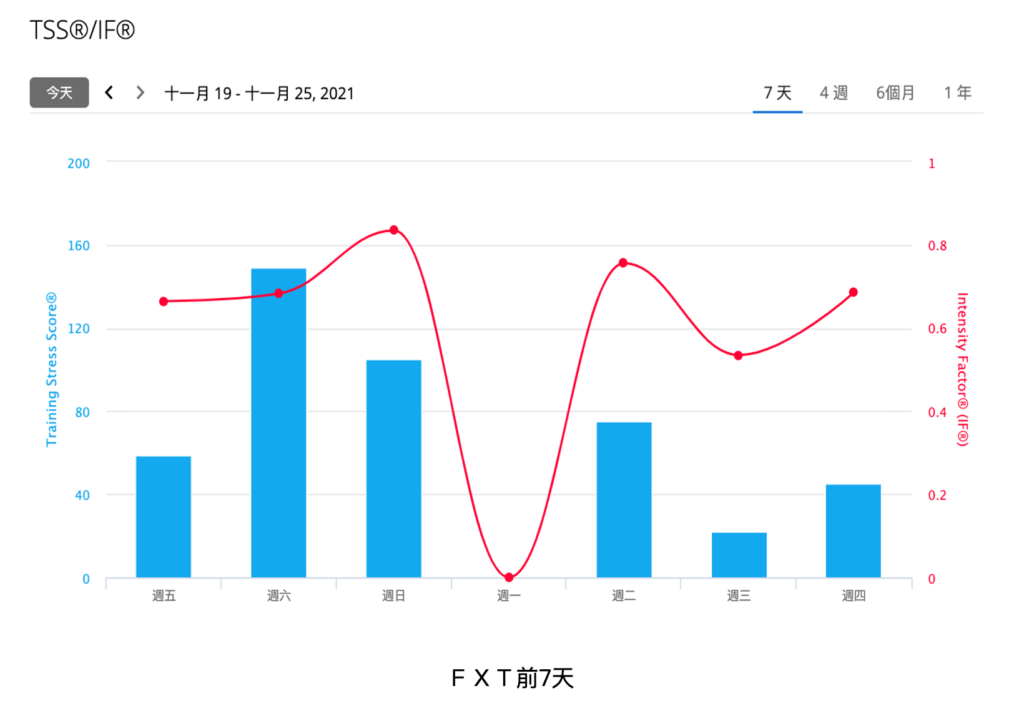
近一年的图表:
- 去年四月开始到九月,TSS及IF都是呈现提升的趋势,代表训练量与强度都是提升的。
- 十月、十一月,比赛接近减少训练量,图表显示没问题,但训练强度理应提升,但图表为何显示下降后持平。这是因为图表的数值是平均值,赛前一个多月会有更高的强度训练,也会有更多的恢复时间,所以平均下来就会呈现这样的趋势。接下来参照4周与单周的图表对照就会更清楚。
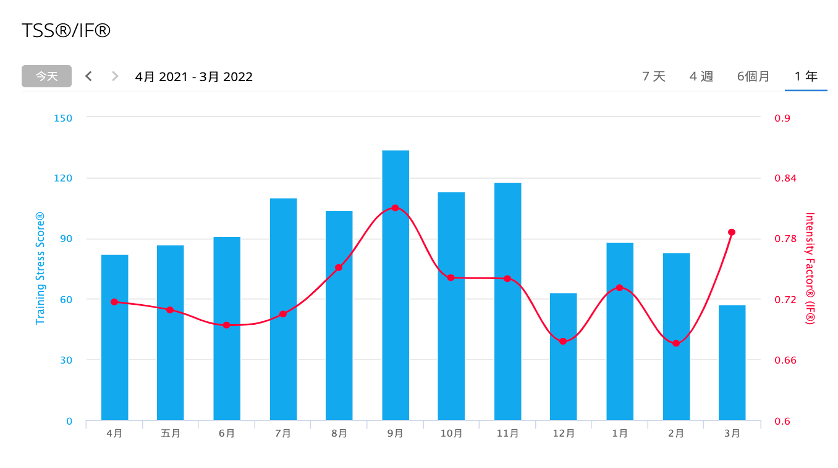
首先看 4 周的图表(下图一),10/18 那周,显示训练量还好,强度很低,但真的如此吗?其实不然。细看下图二:10/15-21,7 天的图表,即可发现这周有高强度的训练(周五),也有强度与量兼具的训练(周三),此外,也有二天没有进行骑行训练(周一、四)(仅进行游泳训练,此图表仅显示骑行部分)。整周平均之后就会以 4 周的统计图表中 10/18 的样式呈现。
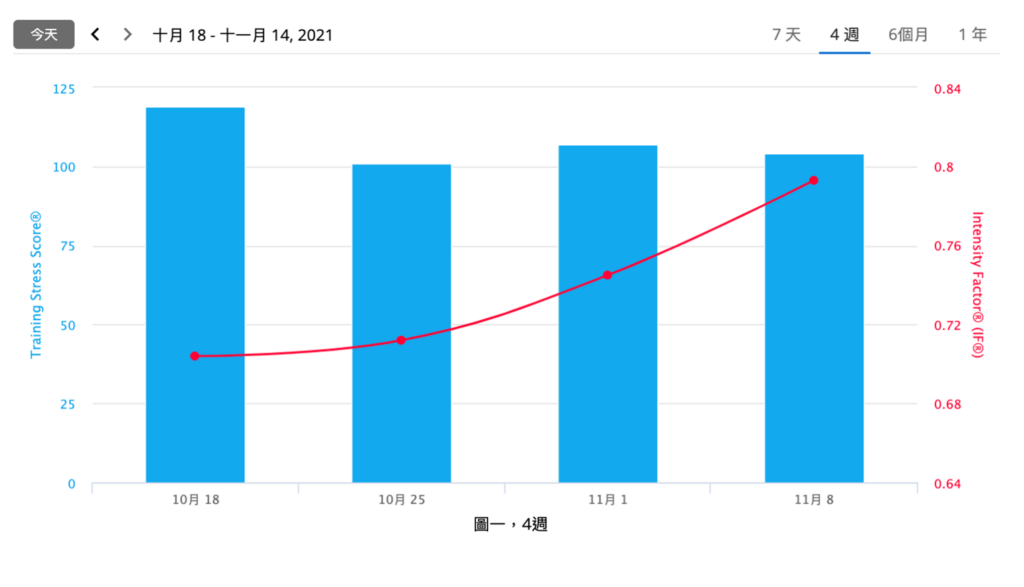
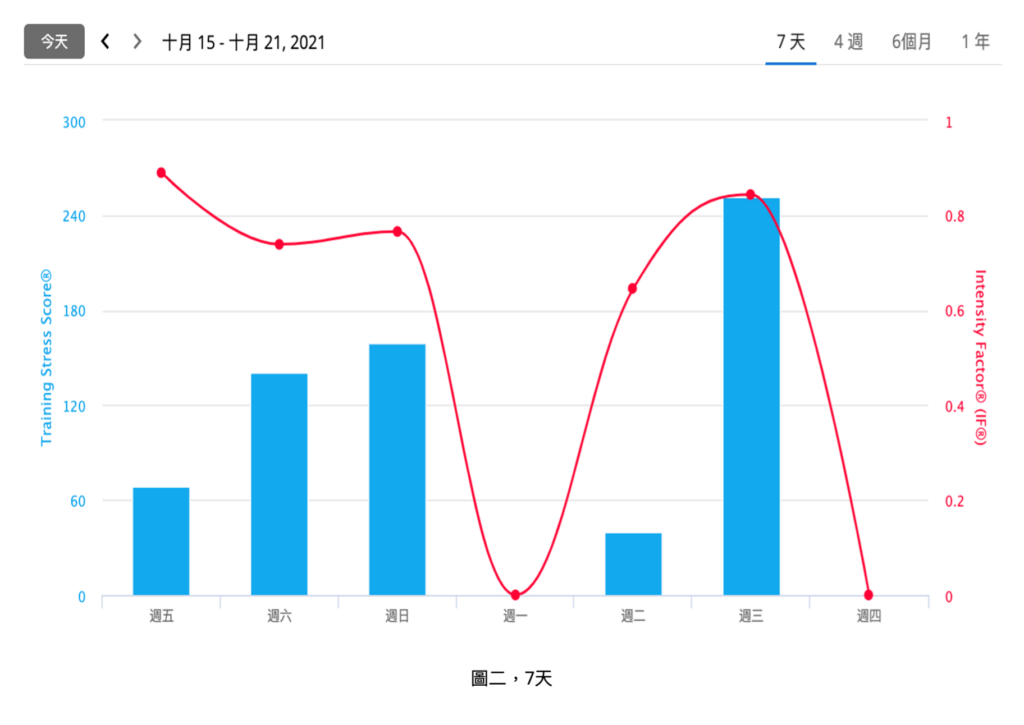
综上所述,训练就是在训练量、强度、恢复之间的调控,而 TSS/IF 图表是很好的且简易的追踪管理工具。
训练状态与训练负荷
这二组数据并不来自功率计但却是对训练的长期监控,提供了非常直观的建议与提醒,尤其对复合式运动的从事者如铁人三项,更是适合,所以在这里也提一下。
训练状态
使用 Garmin 设备追踪活动时,训练状态会根据整体训练负荷和最大摄氧量变化进行调整,并提供给用户状态提示,辅以颜色区分,以条状图方式显示,如下图:
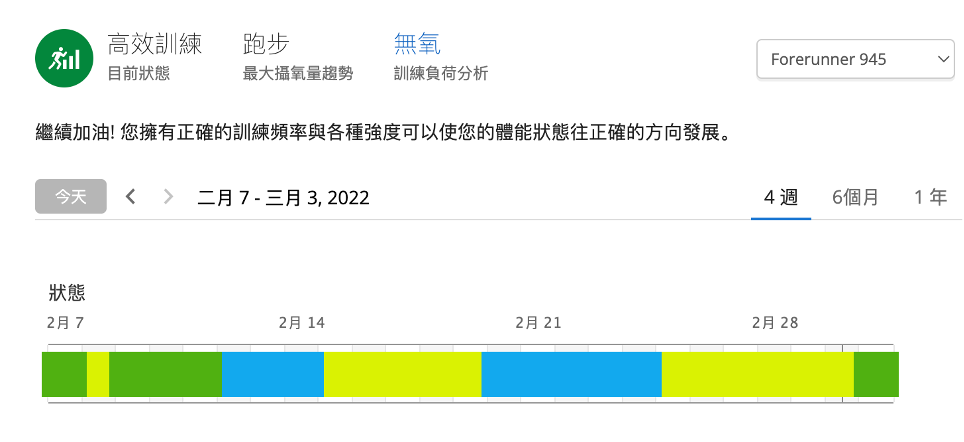
状态类别与说明建议
• 过度训练:会建议休息。
• 巅峰状态:通常在一段时间内艰苦的训练之后,历经几天的减量与休息后就会出现这个提示。表示身体在此状态下有机会做出PB。
• 高效训练:能完成高质量的训练,对能力提升有正面的帮助,可以保持这个节奏。
• 维持效果:表示目前训练状态仅能维持体能。
• 恢复训练:减少训练量与强度几天后会出现此提示,要注意别在这个状态太久,不然体能会开始衰退。
• 效率不佳:根据经验,通常连续几天执行长时间有氧训练后,就会显示这个提示。此时可以考虑穿插一些短间歇训练,提升训练效果。
• 训练中断:停止训练几天后会显示的状态。
• 无状态:表示训练呈现三天打鱼两天晒网的状况。要避免出现这样的状态,休赛期时也需避免。
• 已暂停:停止训练,要避免出现这样的状态,休赛期时也需避免。
训练负荷
数据是根据过去 7 天的运动量,考虑运动持续时间、强度后的测量数值。下方图表中每一个黑点代表一天的训练负荷。最简单的做法就是让黑点维持在绿色区域,高出绿色区域代表要减量或降低强度。绿色区域以下,就必须增加训练量与强度。如此,就可以保持一定的训练效果。
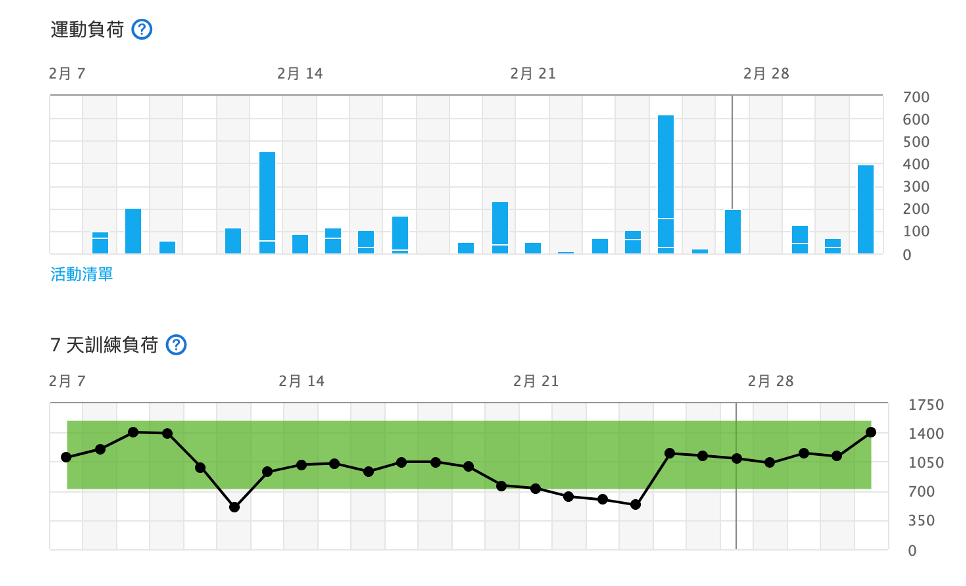
总结:
如标题所示:方便易懂的训练管理工具,如何利用 Garmin connect 进行自我训练管理。这不是要每一个运动参与者都像专家一样分析数据,专业的分析应该交给专业的教练与训练员。这里是人人有功练的概念,只要善用工具,也可以做到基础的训练追踪管理,这些数据对大部分的人来说已经足够用了,只要善加利用,即可练得健康、动得有效率。






